Spis treści. Laboratorium II: Analiza opisowa. Inżynieria biomedyczna, I rok, semestr letni 2014/2015 Analiza danych pomiarowych
|
|
|
- Dorota Domańska
- 8 lat temu
- Przeglądów:
Transkrypt
1 1 Laboratorium II: Analiza opisowa Spis treści Laboratorium II: Analiza opisowa...1 Wiadomości ogólne Zarządzanie danymi Scalanie danych Sprawdzanie danych Sortowanie danych Tworzenie podzbiorów Standaryzowanie danych Analiza opisowa w STATISTICE Miary położenia i zmienności Szeregi rozdzielcze Histogramy Wykresy pudełkowe Ćwiczenie... 12
2 2 Wiadomości ogólne 1. Zarządzanie danymi. 1.2 Scalanie danych. Jeśli dane pomiarowe zapisane są w osobnych plikach, możliwe jest ich scalenie. Jeżeli dane nie są zapisane w formacie STATISTIKI, zawierające je pliki należy otworzyd w osobnych arkuszach, a następnie wybrad z menu głównego Dane/Scal. W wyniku tego zostaje wyświetlone okno: Rys.1 Okno przedstawiające Opcje scalania: po lewej dodanie zmiennych, po prawej dodanie przypadków. Pliki, które mają zostad scalone wybiera się klikając przyciski Plik 1 oraz Plik 2. W zależności od tego, jak wyglądają dane, można je scalid na dwa sposoby (wybór odpowiedniej zakładki okna przedstawionego na rys.1): poprzez scalenie zmiennych (okno Opcje scalania, zakładka Zmienne, Tryb: Konkatenacja, patrz Rys.1 po lewej). Wynikiem scalenia jest arkusz z taką samą liczba przypadków, ale z większa liczbą zmiennych:
3 3 poprzez scalenie przypadków(okno Opcje scalania, zakładka Przypadki, Tryb: Scal wg nazw zmiennych, patrz Rys.1 po prawej). Wynikiem scalenia jest arkusz z taką samą liczą zmiennych, ale z większa liczbą przypadków: 1.2 Sprawdzanie danych. Istnieje także możliwośd sprawdzenia poprawności wprowadzonych do arkusza danych. Sprawdzenia dokonuje się poprzez wybór z menu głównego Dane/Sprawdzanie danych/sprawdź. Formułując odpowiednie warunki (z wykorzystaniem operatorów arytmetycznych, logicznych, relacyjnych oraz nazw zmiennych (v1, v2, LEK1, LEK2)) w polach dla kolejnych warunków. Warto zwrócid uwagę na możliwośd wyboru czy gdy zmienne spełniają dany warunek, to jest to przypadek poprawny czy niepoprawny rys.2. Niepoprawne przypadki zostają podświetlone po kliknięciu na przycisk Podświetl niepoprawne. Wskazanie niepoprawnych, pozwala na poprawę danych lub wyeliminowanie konkretnych przypadków z dalszych analiz. Rys.2 Okno Sprawdzania danych.
4 4 1.3 Sortowanie danych. Sortowanie jest możliwe po wciśnięciu przycisku z paska narzędziowego lub wybrania z menu głównego Dane/Sortuj. W oknie z opcjami sortowania należy wybrad zmienne, które mają byd brane pod uwagę w trakcie sortowania. Dodanie kolejnej zmiennej skutkuje tym, że jeśli zmienna1 będzie przyjmowad kilka takich samych wartości, przypadki, które to obejmuje zostaną posortowane na podstawie kolejnej dodanej zmiennej, w wybranym porządku. W przykładzie przedstawionym na rys.3, jeśli przypadki zmiennej1 będą przyjmowały takie same wartości, sortowanie odbędzie się w kierunku malejących wartości zmiennej2. Rys.3.Okno z opcjami sortowania. 1.4 Tworzenie podzbiorów. Podzbiór, dla którego chcemy przeprowadzid analizę można utworzyd wybierając przycisk, dostępny z poziomu każdego okna, w którym tworzy się wykresy, wylicza parametry statystyczne, np. (np. w oknie Statystyki opisowe, rys. 6). Opcja ta jest również dostępna z menu Selekcja, znajdującego się w pasku stanu (na dole okna STATISTIKI). Wciśnięcie przycisku lub wybranie Selekcji powoduje otwarcie okna, w którym wpisuje się warunki, jakie mają spełniad przypadki, aby zostały wyselekcjonowane (patrz instrukcja do Laboratorium I). W zakładce Podzbiór w oknie Selekcji, przyciskając przycisk Podzbiór można utworzyd nowy arkusz zawierający jedynie wyselekcjonowane przypadki. Okno przedstawiono na rys.4.
5 5 Rys.4 Selekcja przypadków. Tworzenie nowego arkusza z wyselekcjonowanymi przypadkami. 1.5 Standaryzowanie danych. Zmienna standaryzowana charakteryzuje się tym, że jej średnia jest równa 0, a odchylenie standardowe 1 (przypomnienie: dwiczenia ze Statystyki w semestrze zimowym). Dzięki standaryzacji zmienne otrzymane z różnych źródeł (w różnych jednostkach) mogą byd ze sobą porównywane. Opcja standaryzowania danych jest dostępna w menu Dane/Standaryzuj. Wybierając odpowiednie zmienne lub przypadki w oknie Standaryzuj zmienne, można wybrad te dane, które mają zostad poddane standaryzacji. 2. Analiza opisowa w STATISTICE 2.1 Miary położenia i zmienności Statystyki opisowe dostępne w menu głównym: Statystyka/Statystyki podstawowe i tabele. Po wybraniu tej opcji wyświetla się okno:
6 6 Rys.5 Statystyki podstawowe i tabele. Aby przejśd do statystyk opisowych należy dwukrotnie kliknąd na ikonę z takim właśnie podpisem dostępną w tym oknie. W wyniku tego działania wyświetli się okno przedstawione poniżej: Rys.6 Okno Statystyki opisowe.
7 7 Miary położenia i zmienności będą wyliczone dla zmiennej (lub kilku zmiennych na raz) wskazanej poprzez naciśnięcie przycisku Zmienne (lewy górny róg okna) i wybór pożądanej zmiennej (zmiennych) z listy. Gdy analiza ma byd wykonana na raz dla kilku zmiennych, w pole Wybierz zmienne należy wpisad odpowiednie numery. Jeśli analizowane mają byd wszystkie zmienne od 2 do 4, to należy wpisad 2-4; natomiast jeśli tylko 2 i 4, to wpisad należy ich numery rozdzielone spacją. Przycisk dostępny w tym oknie na prawo od zakładek umożliwia dokonanie wyboru przypadków, które mają zostad poddane analizie, bez potrzeby umieszczania ich w osobnym arkuszu. Po wciśnięciu tego przycisku pojawia się okno selekcji, w którym należy włączyd oraz określid warunki selekcji tych przypadków, które mają zostad poddane analizie. W kolejnych zakładkach widocznych w tym oknie można wykonad następujące czynności: a) zakładka Podstawowe (widoczna również na Rys.6), kolejne przyciski: Statystyki otwiera skoroszyt z wyliczonymi parametrami statystycznymi dla wybranej zmiennej (domyślnie program wylicza: liczebnośd, minimum, maksimum, średnia i odchylenie standardowe, można to zmienid w zakładce Więcej); Tabele liczności otwiera dodatkowy skoroszyt z tabelą liczności dla danej zmiennej (czyli z szeregiem rozdzielczym, przyjmuje domyślną ilośd klas); Histogramy tworzy histogram dla wskazanej zmiennej; Wykres ramka wąsy tworzy wykres ramkowy dla wybranej zmiennej; Podsumowujący wykres porównawczy w przypadku wyboru kilku zmiennych do analizy, tworzone jest zestawienie histogramów, wykresów ramkowych oraz wybranych parametrów statystycznych dla wszystkich zmiennych; b) zakładka Więcej: Rys.7 Zakładka Więcej w oknie Statystyk opisowych.
8 8 W tej zakładce znajduje się cała lista parametrów statystycznych, spośród których należy wskazad, które mają zostad wyliczone dla wybranej zmiennej. Można wybrad różne parametry opisujące położenie rozkładu, miary zmienności, a także zakresy, kwartyle i percentyle; Naciskając przycisk Statystyki, uzyskamy osobny skoroszyt zawierający wyliczone parametry; Dostępne są tu też przyciski W1 oraz W2. Po wciśnięciu przycisku W1 otrzymujemy podsumowanie analizy statystycznej dla wybranej zmiennej: histogram, rozkład prawdopodobieostwa, wykres ramkowy, oraz wyliczone parametry statystyczne. Dla przycisku W2 uzyskujemy: histogram, rozkład gęstości prawdopodobieostwa, wykres ramkowy, przedział ufności i wyznaczone parametry statystyczne. 2.2 Szeregi rozdzielcze Można je stworzyd na kilka sposobów: 1) Klikając przycisk Tabele liczności w oknie Statystyki opisowe Rys.6. Przyjmowana jest domyślna ilośd przedziałów. 2) Wchodząc w opcje Tabele liczności w oknie Statystyki podstawowe i tabele Rys. 5. Wybierając tą opcję, wyświetla się okno Tabele liczności (Rys.8). W zakładce Więcej można dokonad wyboru liczby przedziałów, a także początku pierwszego przedziału, natomiast w zakładce Opcje można wybrad opcje wyświetlania (liczności skumulowane, procenty, częstości). Rys.8 Zakładka Więcej w oknie Tabele liczności.
9 9 2.3 Histogramy Histogramy również można wykonad na kilka sposobów: 1) Klikając przycisk Histogramy w oknie Statystyki opisowe Rys. 6. Dla tak wykonanego histogramu, przyjmowana jest domyślna ilośd przedziałów; 2) Wchodząc w menu Wykresy/Histogramy. Po wyborze tej opcji wyświetla się okno (Rys. 9): Rys.9 Okno wyświetlające się na ekranie po wejściu w menu: Wykresy/Histogramy. W zakładce Podstawowe można dokonad wyboru ilości przedziałów. W zakładce Skategoryzowane (Rys. 10) można wykonad histogramy skategoryzowane, czyli takie, które uwzględniają przynależnośd przypadków do różnych kategorii.
10 10 Rys. 10Okno Histogramy, zakładka Skategoryzowane. 2.4 Wykresy pudełkowe Również wykresy pudełkowe można wykonad na różne sposoby, m.in.: 1) W oknie Statystyki opisowe (Rys. 6) w zakładce Podstawowe, klikając na przycisk Wykres ramkawąsy. Wtedy powstaje wykres pudełkowy dla wybranej zmiennej, domyślnie przyjmowane są parametry określające położenie ramki i wąsów ; 2) W oknie Statystyki opisowe (Rys. 6) w zakładce Opcje można dokonad wyboru parametrów determinujących położenie ramki oraz wąsów (Rys.11). Rys. 11 Statystyki opisowe, opcje wykresu ramka-wąsy (wykresu pudełkowego).
11 11 Po wybraniu odpowiednich parametrów, aby wyświetlił się wykres, wystarczy kliknąd na dostępny w prawym górnym rogu okna przycisk Podsumowanie. 3) Można tez wykonad skategoryzowane wykresy pudełkowe. W tym celu w oknie Statystyki opisowe (Rys. 6) w zakładce W. skategoryzowane należy wybrad Skategoryzowane wykresy Ramka wąsy. Następnie należy wybrad zmienne grupujące, od jednej, do trzech. W wyniku wyboru zmiennych grupujących wyświetli się okno: Rys.12 Okno wyboru kodów dla 2 zmiennych grupujących: Group i Gender. Aby wziąd pod uwagę wszystkie występujące kategorie, należy przy każdej zmiennej grupującej wcisnąd przycisk Wszystko, a następnie OK.
12 12 Ćwiczenie Dane poddawane analizie zawierają informację na temat wieku, wag, wzrostu, a także prędkości chodu osób zdrowych i cierpiących na chorobę Parkinsona. Dane pochodzą ze strony: 1. Otwórz plik dane2a.txt oraz dane2b.txt w notatniku, przyglądnij się, co zawierają. Następnie każdy z plików otwórz w osobnym arkuszu programu STATISTICA. Importuj arkusz jako swobodny. W opcjach importu zaznacz, że w pierwszym wierszu znajdują się nazwy zmiennych. Ustal odpowiedni separator dziesiętny oraz kod oznaczający brak danych jako NaN. 2. Scal dane z pliku dane2a z danymi z pliku dane2b, zwracając uwagę na kolejnośd scalanych plików (dane2a jako Plik1, a dane2b jako Plik2). W wyniku scalenia w nowopowstałym arkuszu powinny się znajdowad 166 przypadki. Wskazówka: Scalenia dokonaj w zakładce Przypadki, zaznaczając tryb scalenia: Scal wg nazw zmiennych. 3. Częśd danych dotyczących wzrostu została zapisana w metrach, a częśd w centymetrach. Dodaj nową zmienną Wzrost_popr, w której przedstawisz wszystkie dane w takich samych jednostkach. Wskazówka: jednym z możliwych rozwiązao jest wykorzystanie odpowiedniej formuły wykorzystującej operator iif. 4. Sprawdź poprawnośd wprowadzonych danych. Okazuje się, że niektóre wartości dla zmiennej Wiek oraz Prędkośd mogły zostad wprowadzone nieprawidłowo. W zmiennej wiek czasami do liczby dopisano na koocu zero tak, że np. z 76 powstało 760 lat, natomiast w danych Prędkości w niektórych przypadkach brakuje w liczbie przecinka. Podświetl nieprawidłowo wprowadzone przypadki i skoryguj ręcznie błędnie wprowadzone wartości. 5. Stwórz szereg rozdzielczy dla zmiennej Wiek, przyjmując domyślną ilośd klas. Osób w jakim wieku jest najwięcej wśród badanych? 6. Dodaj nową zmienną Prędkośd_stand. Zapisz w niej standaryzowane wartości prędkości. 7. Plik info.txt zawiera dodatkowe informacje o wszystkich przypadkach wczytanych z pliku dane2a oraz dane2b. Scal dane z tego pliku z danymi, które powstały po połączeniu plików dane2a i dane2b. W wyniku scalenia powinien się pojawid arkusz z dodanymi nowymi zmiennymi. Wskazówka: Scalanie wykonaj poprzez dodanie zmiennych, zaznaczając tryb scalenia: Dodanie (konkatenacja). Przypadki, dla których zmienna Group przyjmuje wartośd PD oznacza osoby cierpiące na chorobę Parkinsona, osoby zdrowe oznaczone są jako CO. 8. Wyznacz następujące parametry statystyczne dla zmiennejprędkośd: liczebnośd (N ważnych), średnią arytmetyczną, odchylenie standardowe, 95% przedział ufności dla średniej, rozstęp, rozstęp kwartylowy. Parametry wyznacz osobno dla osób chorych, osobno dla zdrowych. Parametry zestaw w tabeli (patrz Tab.1 poniżej). Wskazówka: wykorzystaj przycisk Select Cases znajdujący się w oknie Statystyki opisowe. Po wyliczeniu statystyk opisowych, powstają w Skoroszycie tabelki zawierające wskazane parametry. Tabelki można potem scalid wykorzystując opcję w menu głównym Dane/Scal. Aby ułatwid sobie scalenie, każdej z tabelek w Skoroszycie można zmienid nazwę na taką, która ułatwi identyfikację tabelki przy scalaniu.
13 13 Tab.1 Przykładowe zestawienie parametrów statystycznych dla pewnej zmiennej. Zmienna Prędkośd Chorzy Zdrowi Liczebnośd Średnia Odchylenie standardowe Przedział ufności dla średniej Rozstęp Rozstęp kwartylny 9. Wykorzystując znajomośd wzoru na liczbę klas histogramu: Gdzie k ilośd klas (kategorii), a n liczebnośd próby, sporządź histogram dla zmiennej Prędkośd. 10. Sporządź skategoryzowane histogramy prędkości chodu wybierając zmienną Gender jako Kategorię X, a zmienną Group jako Kategorię Y. Histogramy wykonaj w dwóch układach: Oddzielnie i Nałożone, zostaw domyślną liczbę kategorii. 11. Sporządź skategoryzowane wykresy pudełkowe dla prędkości chodu, jako zmienne grupujące wybierz jako pierwszą Group, jako drugą Gender. W oknie Wybierz kody zmiennych grupujących przy każdej zmiennej wybierz Wszystko. 12. Jakie wnioski na temat prędkości chodu można wysnud na podstawie histogramów, wykresów pudełkowych i parametrów położenia i zmienności? Zanotuj wnioski. Do zaliczenia: Poprawione zmienne: Wzrost, Wiek, Prędkośd; Szereg rozdzielczy dla zmiennej Wiek; Zmienna Prędkosd_stand; Uzupełniona Tab.1; Histogram dla zmiennej Prędkośd; Skategoryzowane histogramy; Skategoryzowane wykresy pudełkowe; Wnioski.
Stochastyczne Metody Analizy Danych. PROJEKT: Analiza kluczowych parametrów turbin wiatrowych
 PROJEKT: Analiza kluczowych parametrów turbin wiatrowych Projekt jest wykonywany z wykorzystaniem pakietu statystycznego STATISTICA. Praca odbywa się w grupach 2-3 osobowych. Aby zaliczyć projekt, należy
PROJEKT: Analiza kluczowych parametrów turbin wiatrowych Projekt jest wykonywany z wykorzystaniem pakietu statystycznego STATISTICA. Praca odbywa się w grupach 2-3 osobowych. Aby zaliczyć projekt, należy
Podstawowe operacje i rodzaje analiz dostępne w pakiecie Statistica
 Podstawowe operacje i rodzaje analiz dostępne w pakiecie Statistica 1. Zarządzanie danymi. Pierwszą czynnością w pracy z pakietem Statistica jest zazwyczaj wprowadzenie danych do arkusza. Oprócz możliwości
Podstawowe operacje i rodzaje analiz dostępne w pakiecie Statistica 1. Zarządzanie danymi. Pierwszą czynnością w pracy z pakietem Statistica jest zazwyczaj wprowadzenie danych do arkusza. Oprócz możliwości
ZARZĄDZANIE DANYMI W STATISTICA
 Wprowadzenie do STATISTICA Krzysztof Regulski AGH, WIMiIP ZARZĄDZANIE DANYMI W STATISTICA 1) Zastosowanie: STATISTICA umożliwia w zakresie zarządzania danymi m.in.: scalanie plików sprawdzanie danych sortowanie
Wprowadzenie do STATISTICA Krzysztof Regulski AGH, WIMiIP ZARZĄDZANIE DANYMI W STATISTICA 1) Zastosowanie: STATISTICA umożliwia w zakresie zarządzania danymi m.in.: scalanie plików sprawdzanie danych sortowanie
Spis treści. Laboratorium III: Testy statystyczne. Inżynieria biomedyczna, I rok, semestr letni 2013/2014 Analiza danych pomiarowych
 1 Laboratorium III: Testy statystyczne Spis treści Laboratorium III: Testy statystyczne... 1 Wiadomości ogólne... 2 1. Krótkie przypomnienie wiadomości na temat testów statystycznych... 2 1.1. Weryfikacja
1 Laboratorium III: Testy statystyczne Spis treści Laboratorium III: Testy statystyczne... 1 Wiadomości ogólne... 2 1. Krótkie przypomnienie wiadomości na temat testów statystycznych... 2 1.1. Weryfikacja
Wprowadzenie do analizy dyskryminacyjnej
 Wprowadzenie do analizy dyskryminacyjnej Analiza dyskryminacyjna to zespół metod statystycznych używanych w celu znalezienia funkcji dyskryminacyjnej, która możliwie najlepiej charakteryzuje bądź rozdziela
Wprowadzenie do analizy dyskryminacyjnej Analiza dyskryminacyjna to zespół metod statystycznych używanych w celu znalezienia funkcji dyskryminacyjnej, która możliwie najlepiej charakteryzuje bądź rozdziela
Spis treści. LaboratoriumV: Podstawy korelacji i regresji. Inżynieria biomedyczna, I rok, semestr letni 2014/2015 Analiza danych pomiarowych
 1 LaboratoriumV: Podstawy korelacji i regresji Spis treści Laboratorium V: Podstawy korelacji i regresji...1 Wiadomości ogólne...2 1. Wstęp teoretyczny....2 1.1 Korelacja....2 1.2 Funkcja regresji....5
1 LaboratoriumV: Podstawy korelacji i regresji Spis treści Laboratorium V: Podstawy korelacji i regresji...1 Wiadomości ogólne...2 1. Wstęp teoretyczny....2 1.1 Korelacja....2 1.2 Funkcja regresji....5
Wykład 3. Metody opisu danych (statystyki opisowe, tabele liczności, wykresy ramkowe i histogramy)
 Wykład 3. Metody opisu danych (statystyki opisowe, tabele liczności, wykresy ramkowe i histogramy) Co na dzisiejszym wykładzie: definicje, sposoby wyznaczania i interpretacja STATYSTYK OPISOWYCH prezentacja
Wykład 3. Metody opisu danych (statystyki opisowe, tabele liczności, wykresy ramkowe i histogramy) Co na dzisiejszym wykładzie: definicje, sposoby wyznaczania i interpretacja STATYSTYK OPISOWYCH prezentacja
Aby zastosowad tabelę przestawną należy wybrad dowolną komórkę w arkuszu i z menu Wstawianie wybierz opcję Tabela Przestawna.
 Zajęcia nr 3: Tabele i wykresy przestawne Przypuśdmy, że mamy zbiór do analizy: Aby zastosowad tabelę przestawną należy wybrad dowolną komórkę w arkuszu i z menu Wstawianie wybierz opcję Tabela Przestawna.
Zajęcia nr 3: Tabele i wykresy przestawne Przypuśdmy, że mamy zbiór do analizy: Aby zastosowad tabelę przestawną należy wybrad dowolną komórkę w arkuszu i z menu Wstawianie wybierz opcję Tabela Przestawna.
LABORATORIUM 3. Jeśli p α, to hipotezę zerową odrzucamy Jeśli p > α, to nie mamy podstaw do odrzucenia hipotezy zerowej
 LABORATORIUM 3 Przygotowanie pliku (nazwy zmiennych, export plików.xlsx, selekcja przypadków); Graficzna prezentacja danych: Histogramy (skategoryzowane) i 3-wymiarowe; Wykresy ramka wąsy; Wykresy powierzchniowe;
LABORATORIUM 3 Przygotowanie pliku (nazwy zmiennych, export plików.xlsx, selekcja przypadków); Graficzna prezentacja danych: Histogramy (skategoryzowane) i 3-wymiarowe; Wykresy ramka wąsy; Wykresy powierzchniowe;
EXCEL. Diagramy i wykresy w arkuszu lekcja numer 6. Instrukcja. dla Gimnazjum 36 - Ryszard Rogacz Strona 20
 Diagramy i wykresy w arkuszu lekcja numer 6 Tworzenie diagramów w arkuszu Excel nie jest sprawą skomplikowaną. Najbardziej czasochłonne jest przygotowanie danych. Utworzymy następujący diagram (wszystko
Diagramy i wykresy w arkuszu lekcja numer 6 Tworzenie diagramów w arkuszu Excel nie jest sprawą skomplikowaną. Najbardziej czasochłonne jest przygotowanie danych. Utworzymy następujący diagram (wszystko
Wykład 4: Statystyki opisowe (część 1)
 Wykład 4: Statystyki opisowe (część 1) Wprowadzenie W przypadku danych mających charakter liczbowy do ich charakterystyki można wykorzystać tak zwane STATYSTYKI OPISOWE. Za pomocą statystyk opisowych można
Wykład 4: Statystyki opisowe (część 1) Wprowadzenie W przypadku danych mających charakter liczbowy do ich charakterystyki można wykorzystać tak zwane STATYSTYKI OPISOWE. Za pomocą statystyk opisowych można
2. Wprowadzenie do oprogramowania gretl. Podstawowe operacje na danych.
 Laboratorium z ekonometrii (GRETL) 2. Wprowadzenie do oprogramowania gretl. Podstawowe operacje na danych. 2.1 Zaimportuj dane z pliku zatrudnienie.csv z przecinkiem jako separatorem danych i kropką jako
Laboratorium z ekonometrii (GRETL) 2. Wprowadzenie do oprogramowania gretl. Podstawowe operacje na danych. 2.1 Zaimportuj dane z pliku zatrudnienie.csv z przecinkiem jako separatorem danych i kropką jako
Podstawy statystyki medycznej Laboratorium. Zajęcia 5 wprowadzenie do programu Statistica
 Podstawy statystyki medycznej Laboratorium Zajęcia 5 wprowadzenie do programu Statistica Program STATISTICA uruchamia się klikając na przycisk Start w systemie Windows, a następnie na pozycję STATISTICA
Podstawy statystyki medycznej Laboratorium Zajęcia 5 wprowadzenie do programu Statistica Program STATISTICA uruchamia się klikając na przycisk Start w systemie Windows, a następnie na pozycję STATISTICA
Ćwiczenie: Wprowadzenie do obsługi programu statystycznego SAS Enterprise Guide. Statystyka opisowa w SAS Enterprise Guide.
 Ćwiczenie: Wprowadzenie do obsługi programu statystycznego SAS Enterprise Guide. Statystyka opisowa w SAS Enterprise Guide. 1. Załóż we własnym folderze podfolder o nazwie cw2 i przekopiuj do niego plik
Ćwiczenie: Wprowadzenie do obsługi programu statystycznego SAS Enterprise Guide. Statystyka opisowa w SAS Enterprise Guide. 1. Załóż we własnym folderze podfolder o nazwie cw2 i przekopiuj do niego plik
Zaletą tego przestawiania jest brak ingerencji w oryginalną tabelę danych. Możemy przestawiad i sprawdzad bez obaw o utratę lub naruszenie danych.
 ZFPBIG LABORATORIUM - TABELE PRZESTAWNE 1 Tabele przestawne Tabela przestawna - narzędzie analityczne arkusza kalkulacyjnego pozwalające wybierad i przestawiad kolumny i wiersze z danymi w arkuszu kalkulacyjnym,
ZFPBIG LABORATORIUM - TABELE PRZESTAWNE 1 Tabele przestawne Tabela przestawna - narzędzie analityczne arkusza kalkulacyjnego pozwalające wybierad i przestawiad kolumny i wiersze z danymi w arkuszu kalkulacyjnym,
Analiza Statystyczna
 Lekcja 5. Strona 1 z 12 Analiza Statystyczna Do analizy statystycznej wykorzystać można wbudowany w MS Excel pakiet Analysis Toolpak. Jest on instalowany w programie Excel jako pakiet dodatkowy. Oznacza
Lekcja 5. Strona 1 z 12 Analiza Statystyczna Do analizy statystycznej wykorzystać można wbudowany w MS Excel pakiet Analysis Toolpak. Jest on instalowany w programie Excel jako pakiet dodatkowy. Oznacza
Zadanie Tworzenie próbki z rozkładu logarytmiczno normalnego LN(5, 2) Plot Probability Distributions
 Zadanie 1. 1 Wygenerować 200 elementowa próbkę z rozkładu logarytmiczno-normalnego o parametrach LN(5,2). Utworzyć dla tej próbki: - szereg rozdzielczy - histogramy liczebności i częstości - histogramy
Zadanie 1. 1 Wygenerować 200 elementowa próbkę z rozkładu logarytmiczno-normalnego o parametrach LN(5,2). Utworzyć dla tej próbki: - szereg rozdzielczy - histogramy liczebności i częstości - histogramy
Spis treści. Laboratorium I: Wprowadzenie do pakietu STATISTICA. Inżynieria biomedyczna, I rok, semestr letni 2013/2014 Analiza danych pomiarowych
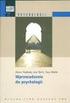 1 Laboratorium I: Wprowadzenie do pakietu STATISTICA Spis treści Laboratorium I: Wprowadzenie do pakietu STATISTICA... 1 Wiadomości ogólne... 2 1. Okno podstawowe.... 2 1.1 Paski narzędziowe.... 2 2. Praca
1 Laboratorium I: Wprowadzenie do pakietu STATISTICA Spis treści Laboratorium I: Wprowadzenie do pakietu STATISTICA... 1 Wiadomości ogólne... 2 1. Okno podstawowe.... 2 1.1 Paski narzędziowe.... 2 2. Praca
Statystyki opisowe i szeregi rozdzielcze
 Statystyki opisowe i szeregi rozdzielcze - ćwiczenia ĆWICZENIA Piotr Ciskowski ramka-wąsy przykład 1. krwinki czerwone Stanisz W eksperymencie farmakologicznym analizowano oddziaływanie pewnego preparatu
Statystyki opisowe i szeregi rozdzielcze - ćwiczenia ĆWICZENIA Piotr Ciskowski ramka-wąsy przykład 1. krwinki czerwone Stanisz W eksperymencie farmakologicznym analizowano oddziaływanie pewnego preparatu
Ćwiczenie: Wprowadzenie do obsługi programu statystycznego SAS Enterprise Guide. Podstawowa charakterystyka statystyczna
 Ćwiczenie: Wprowadzenie do obsługi programu statystycznego SAS Enterprise Guide. Podstawowa charakterystyka statystyczna 1. Załóż we własnym folderze podfolder o nazwie cw2 i przekopiuj do niego plik babulice100.xls
Ćwiczenie: Wprowadzenie do obsługi programu statystycznego SAS Enterprise Guide. Podstawowa charakterystyka statystyczna 1. Załóż we własnym folderze podfolder o nazwie cw2 i przekopiuj do niego plik babulice100.xls
Serwis jest dostępny w internecie pod adresem www.solidnyserwis.pl. Rysunek 1: Strona startowa solidnego serwisu
 Spis treści 1. Zgłoszenia serwisowe wstęp... 2 2. Obsługa konta w solidnym serwisie... 2 Rejestracja w serwisie...3 Logowanie się do serwisu...4 Zmiana danych...5 3. Zakładanie i podgląd zgłoszenia...
Spis treści 1. Zgłoszenia serwisowe wstęp... 2 2. Obsługa konta w solidnym serwisie... 2 Rejestracja w serwisie...3 Logowanie się do serwisu...4 Zmiana danych...5 3. Zakładanie i podgląd zgłoszenia...
EXCEL. Rozpoczynanie pracy z programem EXCEL. Interfejs EXCEL. dla Gimnazjum 36 - Ryszard Rogacz Strona 1
 Rozpoczynanie pracy z programem EXCEL Program EXCEL to arkusz kalkulacyjny pakietu Office 2007. Stosowany jest do tworzenia, analizy, zarządzania dokumentami zwanymi skoroszytami, które mogą zawierad dane
Rozpoczynanie pracy z programem EXCEL Program EXCEL to arkusz kalkulacyjny pakietu Office 2007. Stosowany jest do tworzenia, analizy, zarządzania dokumentami zwanymi skoroszytami, które mogą zawierad dane
Formuły formułom funkcji adresowania odwoływania nazwy Funkcja SUMA argumentami SUMA
 Formuły Dzięki formułom Excel jest potężnym narzędziem wykonującym na bieżąco skomplikowane obliczenia. Bez nich byłby jedynie martwą tabelą rozciągniętą na wiele kolumn i wierszy, taką pokratkowaną komputerową
Formuły Dzięki formułom Excel jest potężnym narzędziem wykonującym na bieżąco skomplikowane obliczenia. Bez nich byłby jedynie martwą tabelą rozciągniętą na wiele kolumn i wierszy, taką pokratkowaną komputerową
Temat: Organizacja skoroszytów i arkuszy
 Temat: Organizacja skoroszytów i arkuszy Podstawowe informacje o skoroszycie Excel jest najczęściej wykorzystywany do tworzenia skoroszytów. Skoroszyt jest zbiorem informacji, które są przechowywane w
Temat: Organizacja skoroszytów i arkuszy Podstawowe informacje o skoroszycie Excel jest najczęściej wykorzystywany do tworzenia skoroszytów. Skoroszyt jest zbiorem informacji, które są przechowywane w
Wirtualna Uczelnia - konto dydaktyka
 Wirtualna Uczelnia - konto dydaktyka AKADEMIA WYCHOWANIA FIZYCZNEGO JÓZEFA PIŁSUDSKIEGO W WARSZAWIE Informacje ogólne Dokumentacja została opracowana w celu ułatwienia i wspomagania pracy dziekanatu oraz
Wirtualna Uczelnia - konto dydaktyka AKADEMIA WYCHOWANIA FIZYCZNEGO JÓZEFA PIŁSUDSKIEGO W WARSZAWIE Informacje ogólne Dokumentacja została opracowana w celu ułatwienia i wspomagania pracy dziekanatu oraz
Instrukcja obsługi programu Do-Exp
 Instrukcja obsługi programu Do-Exp Autor: Wojciech Stark. Program został utworzony w ramach pracy dyplomowej na Wydziale Chemicznym Politechniki Warszawskiej. Instrukcja dotyczy programu Do-Exp w wersji
Instrukcja obsługi programu Do-Exp Autor: Wojciech Stark. Program został utworzony w ramach pracy dyplomowej na Wydziale Chemicznym Politechniki Warszawskiej. Instrukcja dotyczy programu Do-Exp w wersji
PROGRAM DO PLANOWANIA ZAKUPÓW wg CPV/CPC
 PROGRAM DO PLANOWANIA ZAKUPÓW wg CPV/CPC Październik 2007 1 1. WSTĘP Program Plan CPV służy do sporządzania planów zakupów na materiały i usługi dla jednostek Uniwersytetu Śląskiego według numerów CPV.
PROGRAM DO PLANOWANIA ZAKUPÓW wg CPV/CPC Październik 2007 1 1. WSTĘP Program Plan CPV służy do sporządzania planów zakupów na materiały i usługi dla jednostek Uniwersytetu Śląskiego według numerów CPV.
Wykład 3: Prezentacja danych statystycznych
 Wykład 3: Prezentacja danych statystycznych Dobór metody prezentacji danych Dobór metody prezentacji danych zależy od: charakteru danych statystycznych (inne metody wybierzemy dla danych przekrojowych,
Wykład 3: Prezentacja danych statystycznych Dobór metody prezentacji danych Dobór metody prezentacji danych zależy od: charakteru danych statystycznych (inne metody wybierzemy dla danych przekrojowych,
1. WPROWADZENIE DO OBSŁUGI PROGRAMU STATISTICA. Nazwy zmiennych
 1. WPROWADZENIE DO OBSŁUGI PROGRAMU STATISTICA Pakiet statystyczny STATISTICA jest doskonałym narzędziem do przeprowadzania wszelkiego rodzaju analiz statystycznych oraz tworzenia różnorodnych prezentacji
1. WPROWADZENIE DO OBSŁUGI PROGRAMU STATISTICA Pakiet statystyczny STATISTICA jest doskonałym narzędziem do przeprowadzania wszelkiego rodzaju analiz statystycznych oraz tworzenia różnorodnych prezentacji
18.Ukrywanie, wstawianie, usuwanie, formatowanie wierszy i kolumn
 17. Praca z arkuszami Dodanie nowego arkusza wybierz polecenie Narzędzia główne Komórki Wstaw Wstaw arkusz lub kliknij przycisk Wstaw arkusz znajdujący się na pasku kart arkuszy w dolnej części okna Usuwanie
17. Praca z arkuszami Dodanie nowego arkusza wybierz polecenie Narzędzia główne Komórki Wstaw Wstaw arkusz lub kliknij przycisk Wstaw arkusz znajdujący się na pasku kart arkuszy w dolnej części okna Usuwanie
Instrukcja konfiguracji
 Instrukcja konfiguracji ONTP.NET Sp. z o.o. ul. Cynarskiego 5, 65-831 Zielona Góra +48 684785140, +48 684785149 http://www.ontp.net, kontakt@ontp.net Spis treści 1 PIERWSZE URUCHOMIENIE ICARGO....- 4-2
Instrukcja konfiguracji ONTP.NET Sp. z o.o. ul. Cynarskiego 5, 65-831 Zielona Góra +48 684785140, +48 684785149 http://www.ontp.net, kontakt@ontp.net Spis treści 1 PIERWSZE URUCHOMIENIE ICARGO....- 4-2
Należy uruchomid program: Start-Wszystkie programy- Microsoft Office- Microsoft Office Access 2007
 Tworzenie baz danych w programie Microsoft Access 2007 Należy uruchomid program: Start-Wszystkie programy- Microsoft Office- Microsoft Office Access 2007 Po uruchomieniu program pokaże się nam strona widoczna
Tworzenie baz danych w programie Microsoft Access 2007 Należy uruchomid program: Start-Wszystkie programy- Microsoft Office- Microsoft Office Access 2007 Po uruchomieniu program pokaże się nam strona widoczna
Płace Optivum. Jak wykonać eksport danych do SIO z programu Płace Optivum? Przygotowanie pliku dla SIO w programie Płace Optivum
 Płace Optivum Jak wykonać eksport danych do SIO z programu Płace Optivum? Aby wyeksportować dane z programu Płace Optivum do SIO, należy wykonać następujące czynności: 1. Pobrać i zainstalować najnowsze
Płace Optivum Jak wykonać eksport danych do SIO z programu Płace Optivum? Aby wyeksportować dane z programu Płace Optivum do SIO, należy wykonać następujące czynności: 1. Pobrać i zainstalować najnowsze
Wspólne Zaawansowana tabela
 Wspólne Zaawansowana tabela Wersja 3.59.305 4.04.2013 r. W systemie Streamsoft Prestiż umożliwiono tworzenie zaawansowanych analiz w każdym oknie z tabelą. Analizy takie umożliwiają wielopoziomowe grupowanie
Wspólne Zaawansowana tabela Wersja 3.59.305 4.04.2013 r. W systemie Streamsoft Prestiż umożliwiono tworzenie zaawansowanych analiz w każdym oknie z tabelą. Analizy takie umożliwiają wielopoziomowe grupowanie
Bazy danych kwerendy (moduł 5) 1. Przekopiuj na dysk F:\ bazę M5KW.mdb z dysku wskazanego przez prowadzącego
 Bazy danych kwerendy (moduł 5) 1. Przekopiuj na dysk F:\ bazę M5KW.mdb z dysku wskazanego przez prowadzącego 2. Otwórz bazę (F:\M5KW) 3. Zapoznaj się ze strukturą bazy (tabele, relacje) 4. Wykorzystując
Bazy danych kwerendy (moduł 5) 1. Przekopiuj na dysk F:\ bazę M5KW.mdb z dysku wskazanego przez prowadzącego 2. Otwórz bazę (F:\M5KW) 3. Zapoznaj się ze strukturą bazy (tabele, relacje) 4. Wykorzystując
Temat: Wprowadzenie do obsługi programu statystycznego SAS Enterprise Guide. Statystyka opisowa w SAS Enterprise Guide.
 Temat: Wprowadzenie do obsługi programu statystycznego SAS Enterprise Guide. Statystyka opisowa w SAS Enterprise Guide. Zadania: I. 1. Załóż we własnym folderze podfolder o nazwie cw2 i przekopiuj do niego
Temat: Wprowadzenie do obsługi programu statystycznego SAS Enterprise Guide. Statystyka opisowa w SAS Enterprise Guide. Zadania: I. 1. Załóż we własnym folderze podfolder o nazwie cw2 i przekopiuj do niego
Mobilna Aplikacja Handlowa
 Strona 1/10 Mobilna Aplikacja Handlowa System raportowania MAH Publisher.NET MAH Publisher.NET informacje ogólne i wymagania... 2 Uruchomienie programu MAH Publisher.... 2 Lista raportów, tworzenie raportów,
Strona 1/10 Mobilna Aplikacja Handlowa System raportowania MAH Publisher.NET MAH Publisher.NET informacje ogólne i wymagania... 2 Uruchomienie programu MAH Publisher.... 2 Lista raportów, tworzenie raportów,
1. Wprowadzenie do oprogramowania gretl. Wprowadzanie danych.
 Laboratorium z ekonometrii (GRETL) 1. Wprowadzenie do oprogramowania gretl. Wprowadzanie danych. Okno startowe: Póki nie wczytamy jakiejś bazy danych (lub nie stworzymy własnej), mamy dostęp tylko do dwóch
Laboratorium z ekonometrii (GRETL) 1. Wprowadzenie do oprogramowania gretl. Wprowadzanie danych. Okno startowe: Póki nie wczytamy jakiejś bazy danych (lub nie stworzymy własnej), mamy dostęp tylko do dwóch
Inżynieria biomedyczna, I rok, semestr letni 2013/2014 Analiza danych pomiarowych. Laboratorium VI: Testy nieparametryczne
 1 Laboratorium VI: Testy nieparametryczne Spis treści Laboratorium VI: Testy nieparametryczne... 1 Testy nieparametryczne... 2 1. Tablica wielorozdzielcza... 3 2. Test χ 2 niezależności zmiennych... 3
1 Laboratorium VI: Testy nieparametryczne Spis treści Laboratorium VI: Testy nieparametryczne... 1 Testy nieparametryczne... 2 1. Tablica wielorozdzielcza... 3 2. Test χ 2 niezależności zmiennych... 3
Instrukcja obsługi elektronicznego formularza harmonogramu w ZSI SEZAM
 Instrukcja obsługi elektronicznego formularza harmonogramu w ZSI SEZAM 1. Zakładki Harmonogram i Harmonogram projekty kluczowe Po zalogowaniu się do ZSI SEZAM użytkownik ma w menu do wyboru szereg zakładek.
Instrukcja obsługi elektronicznego formularza harmonogramu w ZSI SEZAM 1. Zakładki Harmonogram i Harmonogram projekty kluczowe Po zalogowaniu się do ZSI SEZAM użytkownik ma w menu do wyboru szereg zakładek.
Opis konfiguracji Sz@rk ST do współpracy z kolektorem DENSO BHT 8000
 Opis konfiguracji Sz@rk ST do współpracy z kolektorem DENSO BHT 8000 1. Wstęp Program Sz@rk ST od wersji 10.10.20 został rozbudowany o możliwośd współpracy z kolektorami typu DENSO BHT 80xx z zainstalowanym
Opis konfiguracji Sz@rk ST do współpracy z kolektorem DENSO BHT 8000 1. Wstęp Program Sz@rk ST od wersji 10.10.20 został rozbudowany o możliwośd współpracy z kolektorami typu DENSO BHT 80xx z zainstalowanym
TABELE I WYKRESY W EXCELU I ACCESSIE
 TABELE I WYKRESY W EXCELU I ACCESSIE 1. Tabele wykonane w Excelu na pierwszych ćwiczeniach Wielkość prób samce samice wiosna/lato 12 6 jesień 6 7 zima 10 9 Średni ciężar osobnika SD ciężaru osobnika samce
TABELE I WYKRESY W EXCELU I ACCESSIE 1. Tabele wykonane w Excelu na pierwszych ćwiczeniach Wielkość prób samce samice wiosna/lato 12 6 jesień 6 7 zima 10 9 Średni ciężar osobnika SD ciężaru osobnika samce
INSTRUKCJA OBSŁUGI PROGRAMU IRF DLA BIURA RACHUNKOWEGO. Program Symfonia. Strona0
 INSTRUKCJA OBSŁUGI PROGRAMU IRF DLA BIURA RACHUNKOWEGO Program Symfonia Strona0 Strona1 1. Zaloguj się na konto IRF, na adres: http://irf-system.pl 2. Hasło można zmienid, klikając w ustawienia. Strona2
INSTRUKCJA OBSŁUGI PROGRAMU IRF DLA BIURA RACHUNKOWEGO Program Symfonia Strona0 Strona1 1. Zaloguj się na konto IRF, na adres: http://irf-system.pl 2. Hasło można zmienid, klikając w ustawienia. Strona2
Najpierw należy sprawdzić parametry rozliczenia urlopu - zakładka -Firma
 Urlop wypoczynkowy Najpierw należy sprawdzić parametry rozliczenia urlopu - zakładka -Firma Rozliczenie urlopu wg okresu- kadrowym Obliczanie podstawy do urlopu- podstawa wyliczana do każdego urlopu Czy
Urlop wypoczynkowy Najpierw należy sprawdzić parametry rozliczenia urlopu - zakładka -Firma Rozliczenie urlopu wg okresu- kadrowym Obliczanie podstawy do urlopu- podstawa wyliczana do każdego urlopu Czy
Instrukcja. importu dokumentów. z programu Fakt do programu Płatnik. oraz. przesyłania danych do ZUS. przy pomocy programu Płatnik
 Fakt Dystrybucja, Instrukcja z dnia 06.2010 Instrukcja importu dokumentów z programu Fakt do programu Płatnik oraz przesyłania danych do ZUS przy pomocy programu Płatnik 1/22 1 Eksport danych z Programu
Fakt Dystrybucja, Instrukcja z dnia 06.2010 Instrukcja importu dokumentów z programu Fakt do programu Płatnik oraz przesyłania danych do ZUS przy pomocy programu Płatnik 1/22 1 Eksport danych z Programu
Konfiguracja programu
 Spis treści Konfiguracja programu... 1 Import wyciągu bankowego... 5 Kilka syntetyk kontrahenta... 13 Rozliczanie i uzgadnianie kontrahenta... 14 Reguły księgowania... 16 Konfiguracja programu Po uruchomieniu
Spis treści Konfiguracja programu... 1 Import wyciągu bankowego... 5 Kilka syntetyk kontrahenta... 13 Rozliczanie i uzgadnianie kontrahenta... 14 Reguły księgowania... 16 Konfiguracja programu Po uruchomieniu
W każdej sali najważniejszym narzędziem są prawdopodobnie Zasoby. Przyjrzyjmy się teraz temu narzędziu, któremu zmieniono poniżej nazwę na Wspólne
 Zasoby W każdej sali najważniejszym narzędziem są prawdopodobnie Zasoby. Przyjrzyjmy się teraz temu narzędziu, któremu zmieniono poniżej nazwę na Wspólne zasoby: Ikonki znajdujące się po prawej stronie
Zasoby W każdej sali najważniejszym narzędziem są prawdopodobnie Zasoby. Przyjrzyjmy się teraz temu narzędziu, któremu zmieniono poniżej nazwę na Wspólne zasoby: Ikonki znajdujące się po prawej stronie
Praktyczne wykorzystanie arkusza kalkulacyjnego w pracy nauczyciela część 1
 Praktyczne wykorzystanie arkusza kalkulacyjnego w pracy nauczyciela część 1 Katarzyna Nawrot Spis treści: 1. Podstawowe pojęcia a. Arkusz kalkulacyjny b. Komórka c. Zakres komórek d. Formuła e. Pasek formuły
Praktyczne wykorzystanie arkusza kalkulacyjnego w pracy nauczyciela część 1 Katarzyna Nawrot Spis treści: 1. Podstawowe pojęcia a. Arkusz kalkulacyjny b. Komórka c. Zakres komórek d. Formuła e. Pasek formuły
Moduł Handlowo-Magazynowy Zaawansowane analizy sprzedaży i zakupu
 Moduł Handlowo-Magazynowy Zaawansowane analizy sprzedaży i zakupu Wersja 3.59.305 4.04.2013 r. W systemie Streamsoft Prestiż użytkownik ma możliwość samodzielnego tworzenia rozszerzonych analiz w zakresie
Moduł Handlowo-Magazynowy Zaawansowane analizy sprzedaży i zakupu Wersja 3.59.305 4.04.2013 r. W systemie Streamsoft Prestiż użytkownik ma możliwość samodzielnego tworzenia rozszerzonych analiz w zakresie
Spis treści Szybki start... 4 Podstawowe informacje opis okien... 6 Tworzenie, zapisywanie oraz otwieranie pliku... 23
 Spis treści Szybki start... 4 Podstawowe informacje opis okien... 6 Plik... 7 Okna... 8 Aktywny scenariusz... 9 Oblicz scenariusz... 10 Lista zmiennych... 11 Wartości zmiennych... 12 Lista scenariuszy/lista
Spis treści Szybki start... 4 Podstawowe informacje opis okien... 6 Plik... 7 Okna... 8 Aktywny scenariusz... 9 Oblicz scenariusz... 10 Lista zmiennych... 11 Wartości zmiennych... 12 Lista scenariuszy/lista
Arkusz kalkulacyjny. R. Robert Gajewski omklnx.il.pw.edu.pl/~rgajewski
 Arkusz kalkulacyjny R. Robert Gajewski omklnx.il.pw.edu.pl/~rgajewski www.il.pw.edu.pl/~rg s-rg@siwy.il.pw.edu.pl O arkuszach ogólnie! Arkusz kalkulacyjny (spreadshit) to komputerowy program umożliwiający
Arkusz kalkulacyjny R. Robert Gajewski omklnx.il.pw.edu.pl/~rgajewski www.il.pw.edu.pl/~rg s-rg@siwy.il.pw.edu.pl O arkuszach ogólnie! Arkusz kalkulacyjny (spreadshit) to komputerowy program umożliwiający
Wstęp 7 Rozdział 1. OpenOffice.ux.pl Writer środowisko pracy 9
 Wstęp 7 Rozdział 1. OpenOffice.ux.pl Writer środowisko pracy 9 Uruchamianie edytora OpenOffice.ux.pl Writer 9 Dostosowywanie środowiska pracy 11 Menu Widok 14 Ustawienia dokumentu 16 Rozdział 2. OpenOffice
Wstęp 7 Rozdział 1. OpenOffice.ux.pl Writer środowisko pracy 9 Uruchamianie edytora OpenOffice.ux.pl Writer 9 Dostosowywanie środowiska pracy 11 Menu Widok 14 Ustawienia dokumentu 16 Rozdział 2. OpenOffice
Celem ćwiczenia jest zapoznanie się z podstawowymi funkcjami i pojęciami związanymi ze środowiskiem AutoCAD 2012 w polskiej wersji językowej.
 W przygotowaniu ćwiczeń wykorzystano m.in. następujące materiały: 1. Program AutoCAD 2012. 2. Graf J.: AutoCAD 14PL Ćwiczenia. Mikom 1998. 3. Kłosowski P., Grabowska A.: Obsługa programu AutoCAD 14 i 2000.
W przygotowaniu ćwiczeń wykorzystano m.in. następujące materiały: 1. Program AutoCAD 2012. 2. Graf J.: AutoCAD 14PL Ćwiczenia. Mikom 1998. 3. Kłosowski P., Grabowska A.: Obsługa programu AutoCAD 14 i 2000.
Kadry Optivum. Jak wykonać eksport danych do SIO z programu Kadry Optivum?
 Kadry Optivum Jak wykonać eksport danych do SIO z programu Kadry Optivum? Aby wyeksportować dane z programu Kadry Optivum do SIO, należy wykonać następujące czynności: 1. Pobrać i zainstalować najnowsze
Kadry Optivum Jak wykonać eksport danych do SIO z programu Kadry Optivum? Aby wyeksportować dane z programu Kadry Optivum do SIO, należy wykonać następujące czynności: 1. Pobrać i zainstalować najnowsze
Zaletą tego przestawiania jest brak ingerencji w oryginalną tabelę danych. Możemy przestawiad i sprawdzad bez obaw o utratę lub naruszenie danych.
 ZFPBIG LABORATORIUM - TABELE PRZESTAWNE 1 Tabele przestawne Tabela przestawna - narzędzie analityczne arkusza kalkulacyjnego pozwalające wybierad i przestawiad kolumny i wiersze z danymi w arkuszu kalkulacyjnym,
ZFPBIG LABORATORIUM - TABELE PRZESTAWNE 1 Tabele przestawne Tabela przestawna - narzędzie analityczne arkusza kalkulacyjnego pozwalające wybierad i przestawiad kolumny i wiersze z danymi w arkuszu kalkulacyjnym,
Operacje na kolumnach i wierszach
 Operacje na kolumnach i wierszach 1. Wstawianie lub usuwanie wierszy i kolumn Arkusz kalkulacyjny programu Microsoft Excel składa się dokładnie z 1 048 576 wierszy i 16 384 kolumn (ostatnia kolumna oznaczony
Operacje na kolumnach i wierszach 1. Wstawianie lub usuwanie wierszy i kolumn Arkusz kalkulacyjny programu Microsoft Excel składa się dokładnie z 1 048 576 wierszy i 16 384 kolumn (ostatnia kolumna oznaczony
Narzędzie informatyczne wspomagające dokonywanie ocen pracowniczych w służbie cywilnej
 Narzędzie informatyczne wspomagające dokonywanie ocen pracowniczych w służbie cywilnej elektroniczne formularze arkuszy ocen okresowych i pierwszej oceny Instrukcja użytkownika Wersja 1.0 DSC KPRM 2015
Narzędzie informatyczne wspomagające dokonywanie ocen pracowniczych w służbie cywilnej elektroniczne formularze arkuszy ocen okresowych i pierwszej oceny Instrukcja użytkownika Wersja 1.0 DSC KPRM 2015
Wykład 2: Grupowanie danych (szeregi statystyczne) + porady dotyczące analizy danych w programie STATISTICA
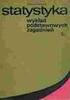 Wykład 2: Grupowanie danych (szeregi statystyczne) + porady dotyczące analizy danych w programie STATISTICA Dobór metody prezentacji danych Dobór metody prezentacji danych zależy od: charakteru danych
Wykład 2: Grupowanie danych (szeregi statystyczne) + porady dotyczące analizy danych w programie STATISTICA Dobór metody prezentacji danych Dobór metody prezentacji danych zależy od: charakteru danych
Jak przygotować pokaz album w Logomocji
 Logomocja zawiera szereg ułatwień pozwalających na dość proste przygotowanie albumu multimedialnego. Najpierw należy zgromadzić potrzebne materiały, najlepiej w jednym folderze. Ustalamy wygląd strony
Logomocja zawiera szereg ułatwień pozwalających na dość proste przygotowanie albumu multimedialnego. Najpierw należy zgromadzić potrzebne materiały, najlepiej w jednym folderze. Ustalamy wygląd strony
Instrukcja użytkownika Efento Logger (v lub nowsza)
 Instrukcja użytkownika Efento Logger (v. 3.3.2. lub nowsza) Wersja 1.2 Spis treści: 1. Wprowadzenie 3 1.1 Instalacja aplikacji 3 1.2 Obsługiwane rejestratory 3 2. Konfiguracja 4 2.1. Wyszukiwanie rejestratorów
Instrukcja użytkownika Efento Logger (v. 3.3.2. lub nowsza) Wersja 1.2 Spis treści: 1. Wprowadzenie 3 1.1 Instalacja aplikacji 3 1.2 Obsługiwane rejestratory 3 2. Konfiguracja 4 2.1. Wyszukiwanie rejestratorów
Inżynieria biomedyczna, I rok, semestr letni 2014/2015 Analiza danych pomiarowych. Laboratorium VIII: Analiza kanoniczna
 1 Laboratorium VIII: Analiza kanoniczna Spis treści Laboratorium VIII: Analiza kanoniczna... 1 Wiadomości ogólne... 2 1. Wstęp teoretyczny.... 2 Przykład... 2 Podstawowe pojęcia... 2 Założenia analizy
1 Laboratorium VIII: Analiza kanoniczna Spis treści Laboratorium VIII: Analiza kanoniczna... 1 Wiadomości ogólne... 2 1. Wstęp teoretyczny.... 2 Przykład... 2 Podstawowe pojęcia... 2 Założenia analizy
INSTRUKCJA OBSŁUGI PROGRAMU IRF DLA BIURA RACHUNKOWEGO Program Comarch Optima. Strona0
 INSTRUKCJA OBSŁUGI PROGRAMU IRF DLA BIURA RACHUNKOWEGO Program Comarch Optima Strona0 Strona1 1. Zaloguj się na konto IRF, na adres: http://irf-system.pl 2. Hasło można zmienid, klikając w ustawienia.
INSTRUKCJA OBSŁUGI PROGRAMU IRF DLA BIURA RACHUNKOWEGO Program Comarch Optima Strona0 Strona1 1. Zaloguj się na konto IRF, na adres: http://irf-system.pl 2. Hasło można zmienid, klikając w ustawienia.
Instrukcja wypełniania formularza Ankieta Trwałości
 Instrukcja wypełniania formularza Ankieta Trwałości 1. Logowanie Ankieta dostępna jest jako formularz w systemie SEZAM, z którego wysyłane były wnioski: aplikacyjny oraz o płatność. Należy zalogować się
Instrukcja wypełniania formularza Ankieta Trwałości 1. Logowanie Ankieta dostępna jest jako formularz w systemie SEZAM, z którego wysyłane były wnioski: aplikacyjny oraz o płatność. Należy zalogować się
edycja szablonu za pomocą serwisu allegro.pl
 edycja szablonu za pomocą serwisu allegro.pl 2 Do obsługi Twojego szablonu nie jest wymagane żadne dodatkowe oprogramowanie - jedyne czego potrzebujesz to aktywne konto w serwisie allegro.pl. Dokładne
edycja szablonu za pomocą serwisu allegro.pl 2 Do obsługi Twojego szablonu nie jest wymagane żadne dodatkowe oprogramowanie - jedyne czego potrzebujesz to aktywne konto w serwisie allegro.pl. Dokładne
najlepszych trików Excelu
 70 najlepszych trików W Excelu 70 najlepszych trików w Excelu Spis treści Formatowanie czytelne i przejrzyste zestawienia...3 Wyświetlanie tylko wartości dodatnich...3 Szybkie dopasowanie szerokości kolumny...3
70 najlepszych trików W Excelu 70 najlepszych trików w Excelu Spis treści Formatowanie czytelne i przejrzyste zestawienia...3 Wyświetlanie tylko wartości dodatnich...3 Szybkie dopasowanie szerokości kolumny...3
MobiReg nowoczesny dziennik internetowy.
 MobiReg nowoczesny dziennik internetowy. Podręcznik użytkownika, czyli jak dobrze wdrożyd e-dziennik. Rozpoczęcie nowego roku szkolnego. Spis treści 1. Nowy rok szkolny... 3 1.1. Rozpoczęcie roku szkolnego
MobiReg nowoczesny dziennik internetowy. Podręcznik użytkownika, czyli jak dobrze wdrożyd e-dziennik. Rozpoczęcie nowego roku szkolnego. Spis treści 1. Nowy rok szkolny... 3 1.1. Rozpoczęcie roku szkolnego
Wyniki operacji w programie
 R O Z D Z I A Ł 6 Wyniki operacji w programie Dowiesz się jak: Przeglądać wyniki przeprowadzonych operacji Zatwierdzać i wycofywać przeprowadzane operacje Przeglądać listy środków w centrach kosztów i
R O Z D Z I A Ł 6 Wyniki operacji w programie Dowiesz się jak: Przeglądać wyniki przeprowadzonych operacji Zatwierdzać i wycofywać przeprowadzane operacje Przeglądać listy środków w centrach kosztów i
Aleksander Galisz. Gf aktura 1.0. Podręcznik użytkownika 2011-07-19
 Aleksander Galisz Gf aktura 1.0 Podręcznik użytkownika 2011-07-19 1 Spis treści 1. Wymagania systemowe... 4 2. Instalacja... 4 2.1. Instalacja.NET Framework 3.5 SP1... 4 2.2. Instalacja programu Wkhtmltopdf...
Aleksander Galisz Gf aktura 1.0 Podręcznik użytkownika 2011-07-19 1 Spis treści 1. Wymagania systemowe... 4 2. Instalacja... 4 2.1. Instalacja.NET Framework 3.5 SP1... 4 2.2. Instalacja programu Wkhtmltopdf...
SPOSÓB WYKONANIA OBLICZEŃ I FORMATOWANIA KOMÓREK
 SPOSÓB WYKONANIA OBLICZEŃ I FORMATOWANIA KOMÓREK Tworzenie Listy wyboru Tworzenie obliczeo z wykorzystaniem adresowania mieszanego (symbol $) Tworzenie wykresu i zmiana jego parametrów Wszelkie wskazówki
SPOSÓB WYKONANIA OBLICZEŃ I FORMATOWANIA KOMÓREK Tworzenie Listy wyboru Tworzenie obliczeo z wykorzystaniem adresowania mieszanego (symbol $) Tworzenie wykresu i zmiana jego parametrów Wszelkie wskazówki
Trik 1 Edycja wykresu bezpośrednio w dokumencie Worda
 :: Trik 1. Edycja wykresu bezpośrednio w dokumencie Worda :: Trik 2. Automatyczne usuwanie nadanych nazw zakresów :: Trik 3. Warunki przy określaniu jednostek miary :: Trik 4. Najszybszy sposób podświetlenia
:: Trik 1. Edycja wykresu bezpośrednio w dokumencie Worda :: Trik 2. Automatyczne usuwanie nadanych nazw zakresów :: Trik 3. Warunki przy określaniu jednostek miary :: Trik 4. Najszybszy sposób podświetlenia
Tabele przestawne tabelą przestawną. Sprzedawcy, Kwartały, Wartości. Dane/Raport tabeli przestawnej i wykresu przestawnego.
 Tabele przestawne Niekiedy istnieje potrzeba dokonania podsumowania zawartości bazy danych w formie dodatkowej tabeli. Tabelę taką, podsumowującą wybrane pola bazy danych, nazywamy tabelą przestawną. Zasady
Tabele przestawne Niekiedy istnieje potrzeba dokonania podsumowania zawartości bazy danych w formie dodatkowej tabeli. Tabelę taką, podsumowującą wybrane pola bazy danych, nazywamy tabelą przestawną. Zasady
System imed24 Instrukcja Moduł Analizy i raporty
 System imed24 Instrukcja Moduł Analizy i raporty Instrukcja obowiązująca do wersji 1.8.0 Spis treści 1. Moduł Analizy i Raporty... 3 1.1. Okno główne modułu Analizy i raporty... 3 1.1.1. Lista szablonów
System imed24 Instrukcja Moduł Analizy i raporty Instrukcja obowiązująca do wersji 1.8.0 Spis treści 1. Moduł Analizy i Raporty... 3 1.1. Okno główne modułu Analizy i raporty... 3 1.1.1. Lista szablonów
INSTRUKCJA OTWIERANIA PLIKU DPT (data point table)
 INSTRUKCJA OTWIERANIA PLIKU DPT (data point table) Plik DPT jest tekstowym zapisem widma. Otwarty w notatniku wygląda następująco: Aby móc stworzyć wykres, należy tak zaimportować plik do arkusza kalkulacyjnego,
INSTRUKCJA OTWIERANIA PLIKU DPT (data point table) Plik DPT jest tekstowym zapisem widma. Otwarty w notatniku wygląda następująco: Aby móc stworzyć wykres, należy tak zaimportować plik do arkusza kalkulacyjnego,
Laboratorium z Grafiki InŜynierskiej CAD. Rozpoczęcie pracy z AutoCAD-em. Uruchomienie programu
 Laboratorium z Grafiki InŜynierskiej CAD W przygotowaniu ćwiczeń wykorzystano m.in. następujące materiały: 1. Program AutoCAD 2010. 2. Graf J.: AutoCAD 14PL Ćwiczenia. Mikom 1998. 3. Kłosowski P., Grabowska
Laboratorium z Grafiki InŜynierskiej CAD W przygotowaniu ćwiczeń wykorzystano m.in. następujące materiały: 1. Program AutoCAD 2010. 2. Graf J.: AutoCAD 14PL Ćwiczenia. Mikom 1998. 3. Kłosowski P., Grabowska
You created this PDF from an application that is not licensed to print to novapdf printer (http://www.novapdf.com)
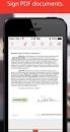 Prezentacja materiału statystycznego Szeroko rozumiane modelowanie i prognozowanie jest zwykle kluczowym celem analizy danych. Aby zbudować model wyjaśniający relacje pomiędzy różnymi aspektami rozważanego
Prezentacja materiału statystycznego Szeroko rozumiane modelowanie i prognozowanie jest zwykle kluczowym celem analizy danych. Aby zbudować model wyjaśniający relacje pomiędzy różnymi aspektami rozważanego
LEGISLATOR. Dokument zawiera opis sposobu tworzenia tabel w załącznikach. Data dokumentu:30 maja 2012 Wersja: 1.2 Autor: Paweł Jankowski
 LEGISLATOR Dokument zawiera opis sposobu tworzenia tabel w załącznikach Data dokumentu:30 maja 2012 Wersja: 1.2 Autor: Paweł Jankowski Zawartość Wprowadzenie... 3 Strukturalizowanie tabel... 3 Najczęściej
LEGISLATOR Dokument zawiera opis sposobu tworzenia tabel w załącznikach Data dokumentu:30 maja 2012 Wersja: 1.2 Autor: Paweł Jankowski Zawartość Wprowadzenie... 3 Strukturalizowanie tabel... 3 Najczęściej
KONSOLIDACJA. Cel ćwiczenia: Funkcjonalności:
 Sekcja: FUNKCJONALNOŚĆ TABELA Strona 41 KONSOLIDACJA Cel ćwiczenia: Ćwiczenie konsolidacja przedstawi w jaki sposób szybko połączyć i zestawić dane z wielu arkuszy, plików, źródeł. Funkcjonalności: Konsolidacja
Sekcja: FUNKCJONALNOŚĆ TABELA Strona 41 KONSOLIDACJA Cel ćwiczenia: Ćwiczenie konsolidacja przedstawi w jaki sposób szybko połączyć i zestawić dane z wielu arkuszy, plików, źródeł. Funkcjonalności: Konsolidacja
Elektroniczny Urząd Podawczy
 Elektroniczny Urząd Podawczy Dzięki Elektronicznemu Urzędowi Podawczemu Beneficjent może wypełnić i wysłać formularz wniosku o dofinansowanie projektów w ramach Regionalnego Programu Operacyjnego Województwa
Elektroniczny Urząd Podawczy Dzięki Elektronicznemu Urzędowi Podawczemu Beneficjent może wypełnić i wysłać formularz wniosku o dofinansowanie projektów w ramach Regionalnego Programu Operacyjnego Województwa
Struktura dokumentu w arkuszu kalkulacyjnym MS EXCEL
 Lekcja 1. Strona 1 z 13 Struktura dokumentu w arkuszu kalkulacyjnym MS EXCEL Zeszyt Nowy plik programu Excel nazywany zeszytem lub skoroszytem składa się na ogół z trzech arkuszy. Przykładowe okno z otwartym
Lekcja 1. Strona 1 z 13 Struktura dokumentu w arkuszu kalkulacyjnym MS EXCEL Zeszyt Nowy plik programu Excel nazywany zeszytem lub skoroszytem składa się na ogół z trzech arkuszy. Przykładowe okno z otwartym
TABELE I WYKRESY W EXCELU I ACCESSIE
 TABELE I WYKRESY W EXCELU I ACCESSIE Adresowanie w Excelu A B C D 1 A1 $B1 C$1 $D$1 2 3 A B C D 1 15 =A1 2 =$A1 3 =A$1 4 =$A$1 Przesunąć w dół, w bok i w dół i bok Przekopiować w dół, w bok i w dół i bok
TABELE I WYKRESY W EXCELU I ACCESSIE Adresowanie w Excelu A B C D 1 A1 $B1 C$1 $D$1 2 3 A B C D 1 15 =A1 2 =$A1 3 =A$1 4 =$A$1 Przesunąć w dół, w bok i w dół i bok Przekopiować w dół, w bok i w dół i bok
STATYSTYKA OPISOWA Przykłady problemów statystycznych: - badanie opinii publicznej na temat preferencji wyborczych;
 STATYSTYKA OPISOWA Przykłady problemów statystycznych: - badanie opinii publicznej na temat preferencji wyborczych; - badanie skuteczności nowego leku; - badanie stopnia zanieczyszczenia gleb metalami
STATYSTYKA OPISOWA Przykłady problemów statystycznych: - badanie opinii publicznej na temat preferencji wyborczych; - badanie skuteczności nowego leku; - badanie stopnia zanieczyszczenia gleb metalami
Biblioteki publiczne
 Instrukcja pracy w programie do gromadzenia danych statystycznych w ramach projektu Analiza Funkcjonowania Bibliotek Biblioteki publiczne Spis treści 1. Użytkownicy i uprawnienia... 1 2. Logowanie/rejestracja
Instrukcja pracy w programie do gromadzenia danych statystycznych w ramach projektu Analiza Funkcjonowania Bibliotek Biblioteki publiczne Spis treści 1. Użytkownicy i uprawnienia... 1 2. Logowanie/rejestracja
Dane dotyczące wartości zmiennej (cechy) wprowadzamy w jednej kolumnie. W przypadku większej liczby zmiennych wprowadzamy każdą w oddzielnej kolumnie.
 STATISTICA INSTRUKCJA - 1 I. Wprowadzanie danych Podstawowe / Nowy / Arkusz Dane dotyczące wartości zmiennej (cechy) wprowadzamy w jednej kolumnie. W przypadku większej liczby zmiennych wprowadzamy każdą
STATISTICA INSTRUKCJA - 1 I. Wprowadzanie danych Podstawowe / Nowy / Arkusz Dane dotyczące wartości zmiennej (cechy) wprowadzamy w jednej kolumnie. W przypadku większej liczby zmiennych wprowadzamy każdą
Twoja ulotka instrukcja obsługi programu
 Twoja ulotka instrukcja obsługi programu Spis treści: Wprowadzenie... 2 Instalacja... 3 Uruchomienie... 7 Wybór układu ulotki... 8 Ekran główny... 11 Tworzenie ulotki... 12 Dodawanie własnego produktu...
Twoja ulotka instrukcja obsługi programu Spis treści: Wprowadzenie... 2 Instalacja... 3 Uruchomienie... 7 Wybór układu ulotki... 8 Ekran główny... 11 Tworzenie ulotki... 12 Dodawanie własnego produktu...
etrader Pekao Podręcznik użytkownika Strumieniowanie Excel
 etrader Pekao Podręcznik użytkownika Strumieniowanie Excel Spis treści 1. Opis okna... 3 2. Otwieranie okna... 3 3. Zawartość okna... 4 3.1. Definiowanie listy instrumentów... 4 3.2. Modyfikacja lub usunięcie
etrader Pekao Podręcznik użytkownika Strumieniowanie Excel Spis treści 1. Opis okna... 3 2. Otwieranie okna... 3 3. Zawartość okna... 4 3.1. Definiowanie listy instrumentów... 4 3.2. Modyfikacja lub usunięcie
5.2. Pierwsze kroki z bazami danych
 5.2. Pierwsze kroki z bazami danych Uruchamianie programu Podobnie jak inne programy, OO Base uruchamiamy z Menu Start, poprzez zakładkę Wszystkie programy, gdzie znajduje się folder OpenOffice.org 2.2,
5.2. Pierwsze kroki z bazami danych Uruchamianie programu Podobnie jak inne programy, OO Base uruchamiamy z Menu Start, poprzez zakładkę Wszystkie programy, gdzie znajduje się folder OpenOffice.org 2.2,
MS Excel. Podstawowe wiadomości
 MS Excel Podstawowe wiadomości Do czego służy arkusz kalkulacyjny? Arkusz kalkulacyjny wykorzystywany jest tam gdzie wykonywana jest olbrzymia ilość żmudnych, powtarzających się według określonego schematu
MS Excel Podstawowe wiadomości Do czego służy arkusz kalkulacyjny? Arkusz kalkulacyjny wykorzystywany jest tam gdzie wykonywana jest olbrzymia ilość żmudnych, powtarzających się według określonego schematu
mgr inż. Adam Pinkowski
 mgr inż. Adam Pinkowski Tel. 058 661 78 50 tel. kom. (0) 502 180 637 Adres domowy: 81-342 Gdynia, ul. Waszyngtona 18/23 e-mail: pinkowski@geoprogram.eu INSTRUKCJA UŻYTKOWANIA PROGRAMU PROFILGEO (v.7.1.235)
mgr inż. Adam Pinkowski Tel. 058 661 78 50 tel. kom. (0) 502 180 637 Adres domowy: 81-342 Gdynia, ul. Waszyngtona 18/23 e-mail: pinkowski@geoprogram.eu INSTRUKCJA UŻYTKOWANIA PROGRAMU PROFILGEO (v.7.1.235)
Trik 1 Identyfikator klienta generowany za pomocą formuły
 :: Trik 1. Identyfikator klienta generowany za pomocą formuły :: Trik 2. Warunkowe podsumowanie z wielu kolumn :: Trik 3. Komunikaty o błędach niewidoczne na wydruku :: Trik 4. Wyliczanie wynagrodzenia
:: Trik 1. Identyfikator klienta generowany za pomocą formuły :: Trik 2. Warunkowe podsumowanie z wielu kolumn :: Trik 3. Komunikaty o błędach niewidoczne na wydruku :: Trik 4. Wyliczanie wynagrodzenia
Dokumentacja Systemu INSEMIK II Podręcznik użytkownika część V Badania buhaja INSEMIK II. Podręcznik użytkownika Moduł: Badania buhaja
 INSEMIK II Podręcznik użytkownika Moduł: Badania buhaja ZETO OLSZTYN Sp. z o.o. czerwiec 2009 1 1. Badania buhaja... 3 1.1. Filtr... 3 1.2. Szukaj... 6 1.3. Wydruk... 6 1.4. Karta buhaja... 8 2. Badania...
INSEMIK II Podręcznik użytkownika Moduł: Badania buhaja ZETO OLSZTYN Sp. z o.o. czerwiec 2009 1 1. Badania buhaja... 3 1.1. Filtr... 3 1.2. Szukaj... 6 1.3. Wydruk... 6 1.4. Karta buhaja... 8 2. Badania...
-> Średnia arytmetyczna (5) (4) ->Kwartyl dolny, mediana, kwartyl górny, moda - analogicznie jak
 Wzory dla szeregu szczegółowego: Wzory dla szeregu rozdzielczego punktowego: ->Średnia arytmetyczna ważona -> Średnia arytmetyczna (5) ->Średnia harmoniczna (1) ->Średnia harmoniczna (6) (2) ->Średnia
Wzory dla szeregu szczegółowego: Wzory dla szeregu rozdzielczego punktowego: ->Średnia arytmetyczna ważona -> Średnia arytmetyczna (5) ->Średnia harmoniczna (1) ->Średnia harmoniczna (6) (2) ->Średnia
Opracowywanie wyników doświadczeń
 Podstawy statystyki medycznej Laboratorium Zajęcia 6 Statistica Opracowywanie wyników doświadczeń Niniejsza instrukcja zawiera przykłady opracowywania doświadczeń jednoczynnikowy i wieloczynnikowych w
Podstawy statystyki medycznej Laboratorium Zajęcia 6 Statistica Opracowywanie wyników doświadczeń Niniejsza instrukcja zawiera przykłady opracowywania doświadczeń jednoczynnikowy i wieloczynnikowych w
Rys. 1. Zestawienie rocznych kosztów ogrzewania domów
 :: Trik 1. Wykres, w którym oś pozioma jest skalą wartości :: Trik 2. Automatyczne uzupełnianie pominiętych komórek :: Trik 3. Niestandardowe sortowanie wg 2 kluczy :: Trik 4. Przeliczanie miar za pomocą
:: Trik 1. Wykres, w którym oś pozioma jest skalą wartości :: Trik 2. Automatyczne uzupełnianie pominiętych komórek :: Trik 3. Niestandardowe sortowanie wg 2 kluczy :: Trik 4. Przeliczanie miar za pomocą
Biblioteki publiczne
 Instrukcja pracy w programie do gromadzenia danych statystycznych w ramach projektu Analiza Funkcjonowania Bibliotek Biblioteki publiczne Spis treści 1. Użytkownicy i uprawnienia 1 2. Logowanie/rejestracja
Instrukcja pracy w programie do gromadzenia danych statystycznych w ramach projektu Analiza Funkcjonowania Bibliotek Biblioteki publiczne Spis treści 1. Użytkownicy i uprawnienia 1 2. Logowanie/rejestracja
Biblioteki publiczne
 Instrukcja pracy w programie do gromadzenia danych statystycznych w ramach projektu Analiza Funkcjonowania Bibliotek Biblioteki publiczne Spis treści 1. Użytkownicy i uprawnienia 1 2. Logowanie/rejestracja
Instrukcja pracy w programie do gromadzenia danych statystycznych w ramach projektu Analiza Funkcjonowania Bibliotek Biblioteki publiczne Spis treści 1. Użytkownicy i uprawnienia 1 2. Logowanie/rejestracja
Arkusz kalkulacyjny MS EXCEL ĆWICZENIA 4
 Arkusz kalkulacyjny MS EXCEL ĆWICZENIA 4 Uwaga! Każde ćwiczenie rozpoczynamy od stworzenia w katalogu Moje dokumenty swojego własnego katalogu roboczego, w którym będziecie Państwo zapisywać swoje pliki.
Arkusz kalkulacyjny MS EXCEL ĆWICZENIA 4 Uwaga! Każde ćwiczenie rozpoczynamy od stworzenia w katalogu Moje dokumenty swojego własnego katalogu roboczego, w którym będziecie Państwo zapisywać swoje pliki.
Niestandardowa tabela częstości
 raportowanie Niestandardowa tabela częstości Przemysław Budzewski Predictive Solutions Do czego dążymy W Generalnym Sondażu Społecznym USA w 1991 roku badaniu poddano respondentów należących do szeregu
raportowanie Niestandardowa tabela częstości Przemysław Budzewski Predictive Solutions Do czego dążymy W Generalnym Sondażu Społecznym USA w 1991 roku badaniu poddano respondentów należących do szeregu
KSIĘGOWANIE KWITARIUSZY W UPK
 SPIS TREŚCI Księgowanie kwitariuszy w UPK... 1 Ustawienie parametrów - Podatki... 1 Przygotowanie kwitariuszy... 1 Przygotowanie eksportu wydrukowanych wcześniej kwitariuszy... 3 Wczytanie kwitariuszy
SPIS TREŚCI Księgowanie kwitariuszy w UPK... 1 Ustawienie parametrów - Podatki... 1 Przygotowanie kwitariuszy... 1 Przygotowanie eksportu wydrukowanych wcześniej kwitariuszy... 3 Wczytanie kwitariuszy
Stosowanie, tworzenie i modyfikowanie stylów.
 Stosowanie, tworzenie i modyfikowanie stylów. We wstążce Narzędzia główne umieszczone są style, dzięki którym w prosty sposób możemy zmieniać tekst i hurtowo modyfikować. Klikając kwadrat ze strzałką w
Stosowanie, tworzenie i modyfikowanie stylów. We wstążce Narzędzia główne umieszczone są style, dzięki którym w prosty sposób możemy zmieniać tekst i hurtowo modyfikować. Klikając kwadrat ze strzałką w
